Điện thoại iPhone của bạn đang gặp phải sự cố liên quan đến kết nối Bluetooth? Khi iPhone không kết nối được Bluetooth khiến bạn không biết phải làm thế nào? Đừng quá lo lắng khi hệ thống Techcare Đà Nẵng sẽ bật mí đến bạn một số cách khắc phục lỗi hiệu quả nhất ngay sau đây. Hãy cùng theo dõi nhé!
Xem thêm Lỗi không có dịch vụ trên iPhone là gì? Cách khắc phục
Tổng hợp cách sửa lỗi iPhone không kết nối được Bluetooth
Sau đây là một số cách giúp bạn khắc phục lỗi iPhone không kết nối được Bluetooth hiệu quả. Hãy tham khảo và áp dụng ngay nhé!
Tắt và bật lại Bluetooth cho iPhone
Tắt và bật lại Bluetooth cho điện thoại là một thao tác vô cùng đơn giản. Nhưng nó lại mang đến hiệu quả cao trong việc khắc phục lỗi iPhone không kết nối được Bluetooth.

Khi bạn bật tắt Bluetooth trên điện thoại, sẽ xảy ra những điều như sau:
+ Bộ thu Bluetooth được khởi động lại: Những lỗi tạm thời trên điện thoại và sự cố nhỏ có ảnh hưởng đến Bluetooth sẽ được loại bỏ.
+ Làm mới kết nối Bluetooth: Thao tác này sẽ giúp cho điện thoại của bạn quên kết nối Bluetooth hiện tại và bắt đầu quét lại để kết nối với thiết bị khác.
+ Giải phóng tài nguyên hệ thống: Hiện nay, có nhiều dịch vụ và ứng dụng có tính năng kết nối Bluetooth. Điều này sẽ dẫn đến tình trạng xung đột và iPhone không thể kết nối được. Lúc này, khởi động lại Bluetooth sẽ giúp tài nguyên được giải phóng và đưa Bluetooth trở lại hoạt động bình thường.
+ Để tắt và bật Bluetooth cho iPhone, các bạn chỉ cần vuốt màn hình từ góc trên bên phải xuống. Sau đó, bạn nhấn vào biểu tượng Bluetooth để tắt và nhấn vào thêm một lần nữa để bật trở lại.
Khởi động lại iPhone
Khởi động lại iPhone cũng là một giải pháp giúp sửa lỗi iPhone không kết nối được Bluetooth hiệu quả. Vì sau khi khởi động lại máy, hệ thống thường sẽ hoạt động trơn tru hơn. Bên cạnh đó, nó còn góp phần khắc phục được một số vấn đề lỗi trên thiết bị. Trong đó có cả sự cố liên quan đến Bluetooth.
Bạn chỉ cần nhấn giữ đồng thời vào nút tăng âm lượng và nút nguồn nằm bên sườn điện thoại cho đến khi trên màn hình có hiển thị dòng chữ Slide to power off. Hãy vuốt dòng chữ này sang phải để tắt nguồn điện thoại rồi nhấn giữ vào nút nguồn để khởi động lại máy.
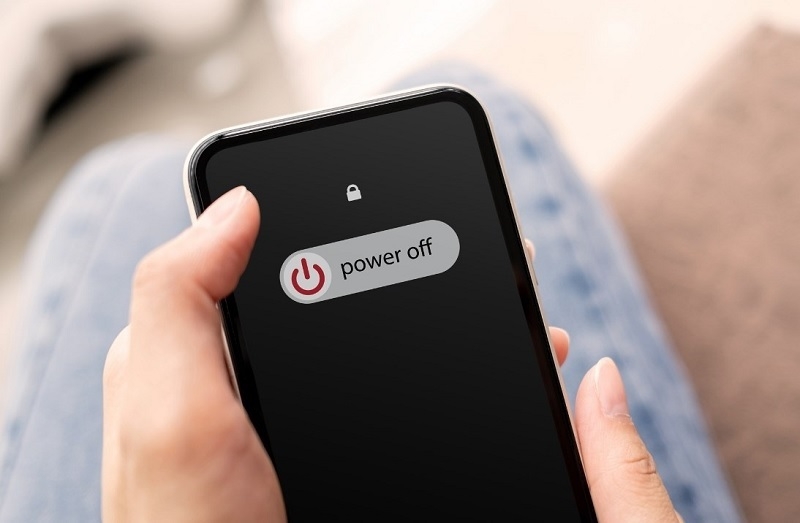
Quên thiết bị và kết nối lại
Các bạn có thể quên thiết bị rồi tiến hành ghép nối lại để sửa lỗi iPhone không kết nối được Bluetooth. Cụ thể như sau:
Bước 1: Bạn vào ứng dụng Cài đặt trên điện thoại. Sau đó, chọn vào tính năng Bluetooth.
Bước 2: Tiếp theo, bạn nhấn vào biểu tượng chữ i nằm bên cạnh thiết bị Bluetooth mà bạn có nhu cầu kết nối. Lúc này, bạn nhấn vào mục Quên thiết bị này.
Bước 3: Cuối cùng, bạn chỉ cần kết nối lại với thiết bị Bluetooth này là xong.
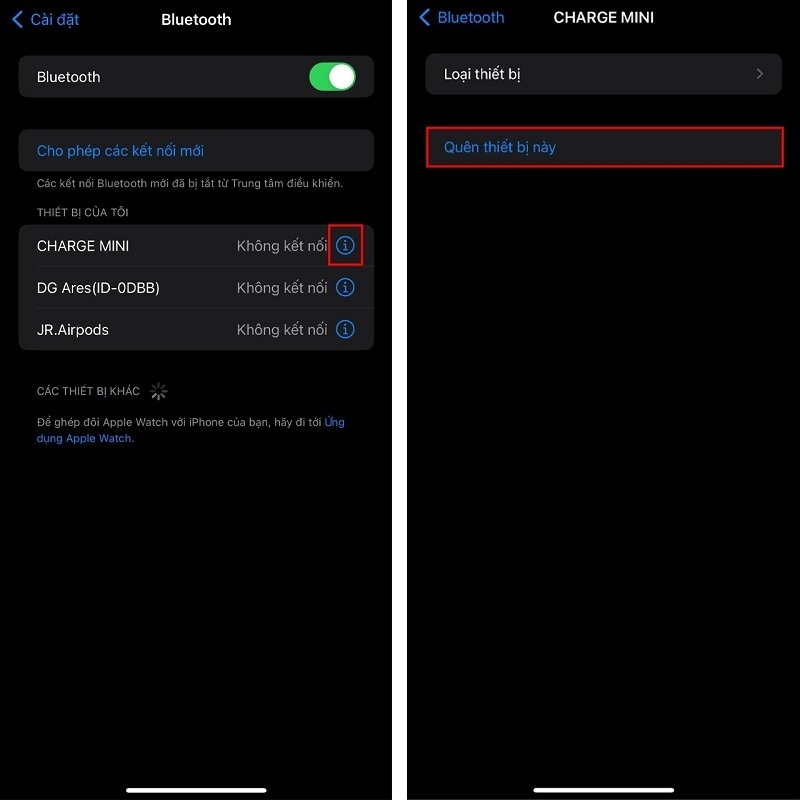
Khi quên thiết bị Bluetooth và ghép nối lại sẽ giúp cho người dùng khắc phục được một số vấn đề như sau:
+ Kết nối Bluetooth không ổn định: Kết nối Bluetooth bị chập chờn hoặc thường xảy ra tình trạng ngắt kết nối.
+ Không tìm thấy các thiết bị Bluetooth: Điện thoại iPhone của bạn không thể tìm thấy được thiết bị Bluetooth mà bạn có nhu cầu kết nối.
+ Lỗi kết nối Bluetooth: Trên màn hình điện thoại có hiển thị thông báo lỗi trong quá trình bạn kết nối Bluetooth.
Vừa rồi là một số mẹo sửa lỗi iPhone không kết nối được Bluetooth hay mà hệ thống Techcare Đà Nẵng đã bật mí đến các bạn. Hy vọng với những thông tin hữu ích này sẽ giúp bạn áp dụng để khắc phục lỗi thành công nhé!



















